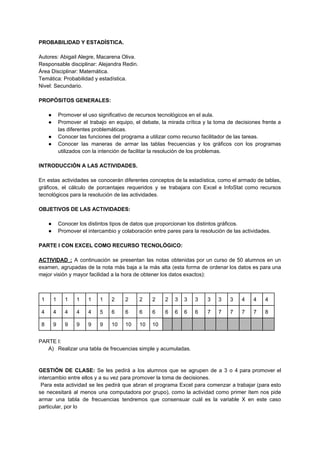
Secuencia didactica con recursos tecnologicos.
- 1. PROBABILIDAD Y ESTADÍSTICA. Autores: Abigail Alegre, Macarena Oliva. Responsable disciplinar: Alejandra Redin. Área Disciplinar: Matemática. Temática: Probabilidad y estadística. Nivel: Secundario. PROPÓSITOS GENERALES: ● Promover el uso significativo de recursos tecnológicos en el aula. ● Promover el trabajo en equipo, el debate, la mirada crítica y la toma de decisiones frente a las diferentes problemáticas. ● Conocer las funciones del programa a utilizar como recurso facilitador de las tareas. ● Conocer las maneras de armar las tablas frecuencias y los gráficos con los programas utilizados con la intención de facilitar la resolución de los problemas. INTRODUCCIÓN A LAS ACTIVIDADES. En estas actividades se conocerán diferentes conceptos de la estadística, como el armado de tablas, gráficos, el cálculo de porcentajes requeridos y se trabajara con Excel e InfoStat como recursos tecnológicos para la resolución de las actividades. OBJETIVOS DE LAS ACTIVIDADES: ● Conocer los distintos tipos de datos que proporcionan los distintos gráficos. ● Promover el intercambio y colaboración entre pares para la resolución de las actividades. PARTE I CON EXCEL COMO RECURSO TECNOLÓGICO: ACTIVIDAD : A continuación se presentan las notas obtenidas por un curso de 50 alumnos en un examen, agrupadas de la nota más baja a la más alta (esta forma de ordenar los datos es para una mejor visión y mayor facilidad a la hora de obtener los datos exactos): 1 1 1 1 1 1 2 2 2 2 2 3 3 3 3 3 3 4 4 4 4 4 4 4 4 5 6 6 6 6 6 6 6 6 7 7 7 7 7 8 8 9 9 9 9 9 10 10 10 10 PARTE I: A) Realizar una tabla de frecuencias simple y acumuladas. GESTIÓN DE CLASE: Se les pedirá a los alumnos que se agrupen de a 3 o 4 para promover el intercambio entre ellos y a su vez para promover la toma de decisiones. Para esta actividad se les pedirá que abran el programa Excel para comenzar a trabajar (para esto se necesitará al menos una computadora por grupo), como la actividad como primer ítem nos pide armar una tabla de frecuencias tendremos que consensuar cuál es la variable X en este caso particular, por lo
- 2. tanto mediante preguntas definiremos la variable, que en este caso son las notas del 1 al 10 y la frecuencia simple que son la cantidad de alumnos que sacaron las determinadas notas. ● Se les pedirá que coloquen los datos en el programa, de manera que colocaran en una primer columna X y debajo las notas del 1 al 10 y en la columna de al lado ponemos la frecuencia simple y debajo la cantidad que corresponde a cada nota. (imagen 1) imagen 1 ● imagen 2 ● Para corroborar que los datos son correctos al sumar las frecuencias simples debería dar la cantidad de alumnos para eso tenemos que ir al menú superior donde esta el simbolo de sumatoria y seleccionar la opción suma (imagen 2), luego seleccionar toda la columna que quiero sumar apreto enter y me pone directamente el resultado.(imagen 3) imagen 3 ● Luego colocaran los datos de las frecuencias acumuladas en la columna siguiente y para esto al igual que el anterior seleccionan la opción de sumas y luego seleccionan las columnas que quiero ir sumando y se colocaran los resultados automáticamente. (imagen 4)
- 3. imagen 4 PARTE II: B) Hacer un gráfico de bastones con los datos de la frecuencia simple. C) Hacer un gráfico con los datos de la frecuencia acumulada. ● Para esta segunda parte de la actividad se les pedirá que vayan a la opción insertar del menú de arriba y seleccionen la opción columnas (imagen 5), para seleccionar el tipo de gráfico que se pide, una vez seleccionado el estilo de gráfico se selecciona en el menú superior la opción de diseño, luego seleccionar datos (imagen 6) y después seleccionar las columnas que contienen los datos a representar. (imagen 7). Imagen 5 Imagen 6
- 4. Imagen 7 ● Una vez cargados los datos del gráfico se puede cambiar el tipo de gráfico (circular, de líneas, etc) en la opción diseño y luego cambiar tipo de gráfico y los datos que coloque se mantendrán.(imagen 8) Imagen 8 PARTE III: A) Estimar gráficamente la moda y la mediana y verificar que los valores estimados se aproximan a los cálculos exactos. ● ● Una vez realizados los gráficos los alumnos podrán llevar a cabo esta parte de la actividad observando los distintos gráficos de frecuencias y se podrá consensuar qué gráficos nos convienen a la hora de evaluar las distintas cuestiones que nos piden, por ejemplo para la moda nos conviene analizar un histograma de frecuencias simples para determinar cuál es la nota que obtuvieron más alumnos. Luego de llegar a estas conclusiones con el programa podremos corroborar si estos resultados son los correctos o se acercan a los correctos. ● Para esto tenemos que ir a la opción FÓRMULAS del menú superior y ahí elegir la opción MÁS FUNCIONES > ESTADÍSTICAS, ahí encontraremos las distintas operaciones que podemos hacer y solo tenemos que buscar donde dice MEDIANA, MEDIA ARITMÉTICA y MODA, luego seleccionar la columna que quiero calcular y apretando enter me arroja el resultado. (imagen 9)
- 5. ● Imagen 9 *Hay que tener en cuenta que la moda calcula el valor que más se repite entre los seleccionados pero no necesariamente el número de variable que se repite más veces y la media aritmética calcula los valores como variables continuas. PARTE II CON INFOSTAT COMO RECURSO TECNOLÓGICO: ACTIVIDAD: Los siguientes datos corresponden a las alturas (en centímetros) de un grupo de estudiantes secundarios: 160.2 160.2 164.1 165.3 165.7 166.0 166.9 167.2 167.5 168.1 168.6 169.0 169.4 170.3 170.8 171.3 171.4 171.7 172.0 172.5 172.8 173.1 173.5 173.8 174.3 174.5 174.8 174.9 175.1 175.5 175.9 177.4 178.5 179.6 183.8 PARTE I: Organizar los datos en una tabla de frecuencias. ● Para esta primera parte se les pedirá que abran el programa InfoStat, se encontrarán con la pantalla en blanco y deberán ir a la opción ARCHIVO del menú superior y allí clickear en la opción NUEVA TABLA, ahi podran cargar los datos de este caso particular, previo a esto se definirá la variable, que en este caso son las alturas y se determinarán los intervalos correspondientes para este tipo de variable continua. Para armar la tabla podemos elegir la cantidad de columnas y filas que queremos usar, en el menú superior y luego rellenar con los datos correspondientes. (imagen 10 y 11)
- 6. Imagen 10 Imagen 11 ● En primera instancia se debe cargar los datos dados por el ejercicio, es decir en la primera columna deben estar la medida de las alturas de los alumnos. Como los alumnos son 35 esa debe ser la cantidad de filas que deben estar completas. Una vez que se cargaron esos datos es más que suficiente para que el estudiante pueda resolver todos los ítems de la actividad. Lo primero que le propondremos es que le ponga nombre a la columna, de modo que haciendo doble click sobre la columna 1 se abrirá una pestaña en la cual es posible poner un nombre (imagen 12): ● Imagen 12 A. Realizar una tabla de frecuencias simple y acumuladas:
- 7. ● Para obtener las distintas frecuencias se les pedirá que en la barra de herramientas seleccionen ESTADÍSTICAS-TABLA DE FRECUENCIAS y seleccionen la variable que se desea analizar, en este caso hay una única variable, las alturas.(imagen 13) Una vez seleccionada la misma se abrirá una ventana la cual nos da distintas opciones en las que se encuentran la frecuencia simple y relativa : ● Imagen 13 ● Una vez que están seleccionadas le dará los siguientes resultados (imagen 14): Imagen 14 ● El programa brinda la opción de presentar las frecuencias en formato de tabla, solo se debe hacer click en GENERAR TABLAS DE DATOS (imagen 15 y 16):
- 8. Imagen 15 Imagen 16 PARTE II: B) Realiza un histograma que represente los datos de la tabla. ● Para realizar un gráfico en InfoStat debemos ir a GRÁFICOS en el menú superior y elegir el tipo de gráfico que quiero hacer (la opción histograma aparece imagen 17): Imagen 17
- 9. ● Una vez me aparece una ventana pidiendo que seleccione la variable que se desea graficar, en este caso sigue siendo la altura (imagen 18) Imagen 18 ● El programa me permite elegir qué frecuencia graficar, en el siguiente ejemplo se puede ver cómo se selecciona la opción de frecuencia absoluta, esta y otras opciones se encuentra en una ventana auxiliar al gráfico (imagen 19 y 20): Imagen 19
- 10. Imagen 20 PARTE III: C) Calcular la media y mediana. ● Para calcular las medidas de posición central debemos ir a la opción de ESTADÍSTICA del menú superior y seleccionar la opción MEDIDAS DE RESUMEN (imagen 21), allí nos aparecerá un panel y elegiremos la variable a calcular (imagen 22) y luego nos aparecerá otro panel donde podemos elegir lo que queremos calcular, seleccionamos las opciones media y mediana y nos aparece el resultado en una tabla horizontal. (imagen 23) Imagen 21